10 parasta pikanäppäintä Windows 10:ssä ja niiden käyttö

Tutustu Windows 10:n 10 suosituimpaan pikanäppäimeen ja siihen, miten voit hyödyntää niitä tehokkaasti töissä, koulussa ja muissa asioissa.
Nykyään on yllättävää kuulla, kun jollain ei ole Instagram-tiliä. Siitä huolimatta, ne, jotka vastustavat tämän sosiaalisen verkoston käyttöä, tietävät, mitä Instagram-tarinat ovat. Jos olet kuullut tarinasta, jota et voi missata, mietit todennäköisesti, onko olemassa tapoja nähdä se ilman Instagram-tilin luomista.

Tämä artikkeli selittää kaiken, mitä sinun tulee tietää Instagram-tarinoiden katselemisesta, ja ehdottaa, mitkä työkalut voivat auttaa sinua tekemään sen ilman tilin rekisteröintiä.
Käytä kolmannen osapuolen ohjelmistoa katsoaksesi Instagram-tarinoita ilman tiliä
Huomasit jonkun sinulle tärkeän julkaisijan tarinan, ja haluat tarkistaa sen mahdollisimman pian. Sinulla ei kuitenkaan ole Instagram-tiliä. Koska tarinan lähettänyt henkilö näkee, kuka sen avasi, et halua pyytää ystäviltäsi apua. Jos yrität siirtyä Instagram-verkkosivustolle , näet vain tilin luomisvaihtoehdon, eikä syötteeseen ole olemassa kiertotapaa.
Onneksi on olemassa tapa katsella Instagram-tarinoita ilman tiliä, mutta sinun on käytettävä oikeaa kolmannen osapuolen ohjelmistoa tehdäksesi sen. Olemme laatineet tämän luettelon parhaista, sekä ohjeet niiden käyttöön.
1. Insta-Stories Online
Insta-Stories Online on ilmainen ja helppokäyttöinen työkalu, jonka avulla voit nähdä tarinoita ilman tiliä. Se on verkkosivusto, joten sinun ei tarvitse ladata sovelluksia tai ohjelmia. Lisäksi sinun ei tarvitse luoda tiliä sitä varten.
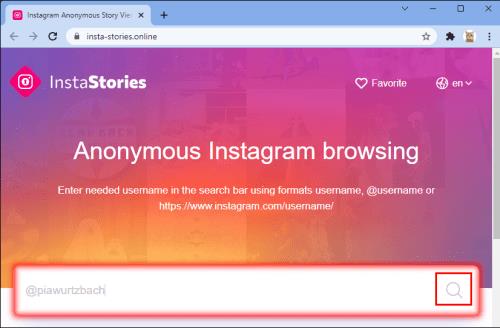
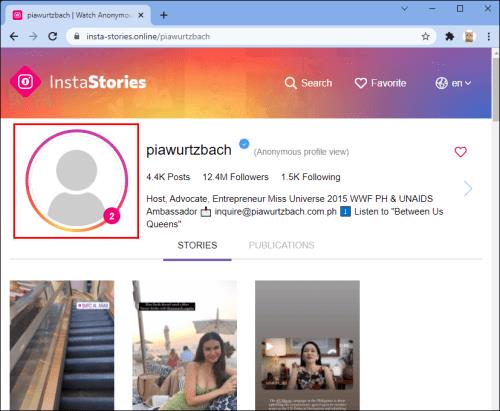
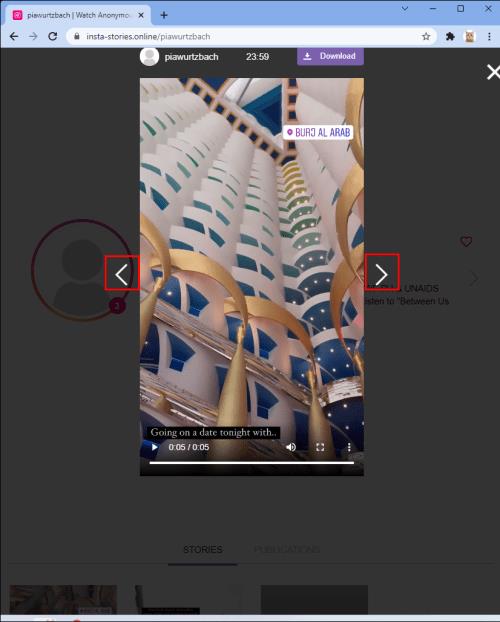
Insta-Stories Online -sovelluksen avulla voit ladata tarinoita laitteellesi napsauttamalla latauspainiketta oikeassa yläkulmassa. Voit myös tallentaa suosikkiprofiilisi painamalla käyttäjätunnuksen oikealla puolella olevaa sydänkuvaketta. Tämän ohjelmiston avulla voit myös tarkastella ja ladata viestejä.
2. Instadp
Instagram-tarinoiden katselun ja lataamisen lisäksi Instadp antaa sinun katsella ja ladata Instagram-profiilikuvia, -rullia, -postauksia, -kohokohtia ja videoita.
Näin voit tarkastella Instagram-tarinoita tällä työkalulla:
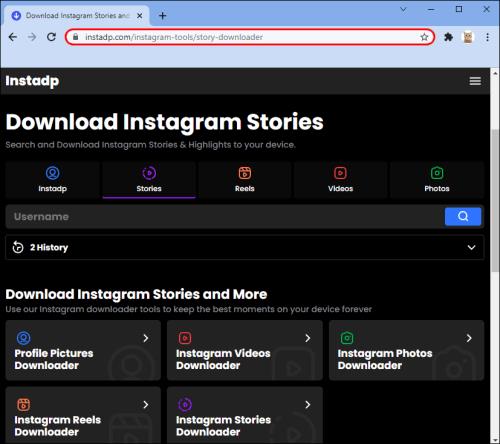
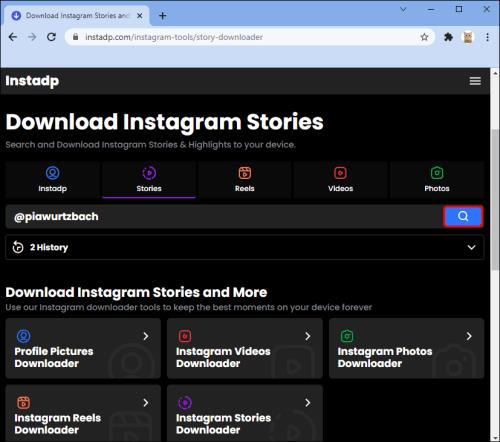
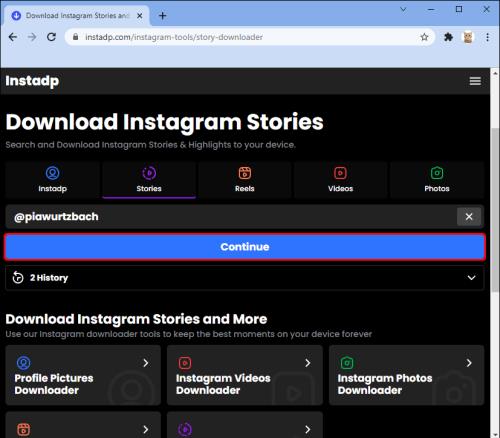
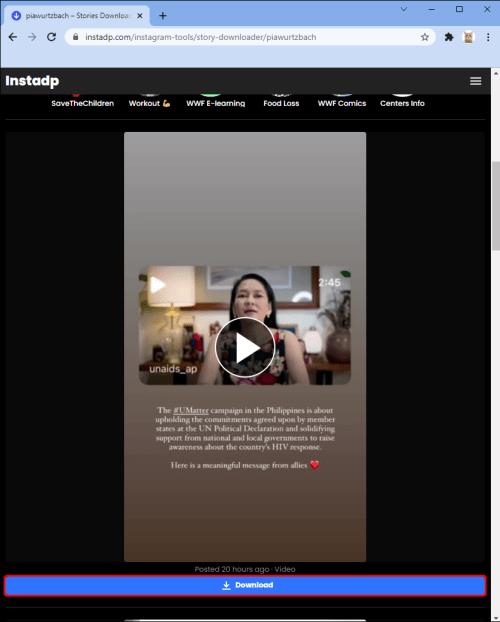
Jokainen etsimäsi profiili näkyy historiassa , joten voit käyttää niitä myöhemmin ilman ongelmia.
Instadp toimii kaikilla alustoilla, ja se on täysin ilmainen.
3. TarinatIG
StoriesIG on jälleen yksi yksinkertainen ja ilmainen verkkosivusto Instagram-tarinoiden katseluun ja lataamiseen. Voit käyttää sitä tietokoneellasi ja mobiililaitteellasi käyttöjärjestelmästäsi riippumatta. Käytä alla olevia ohjeita:
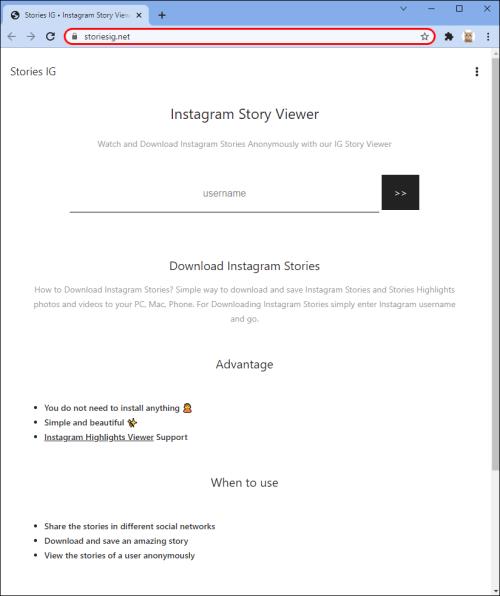
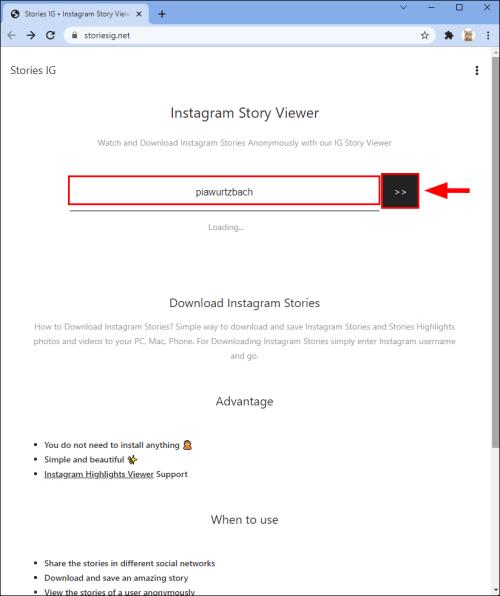
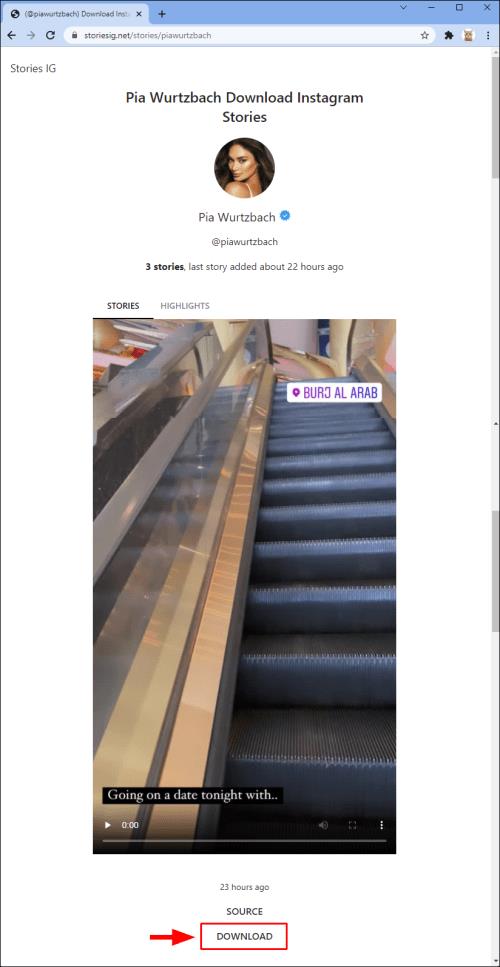
Tämän työkalun avulla voit tarkastella ja ladata myös Instagram Highlights -kohteita. Valitse vain Kohokohdat käyttäjänimen etsimisen jälkeen.
4. Mystalk
Mystalk on hieman erilainen kuin muut kolmannen osapuolen Instagram-profiilin katsojat. Muut sivustot lataavat profiilin automaattisesti hakuehtojesi perusteella, mikä tarkoittaa, että on pieni mahdollisuus, että saat vääriä tuloksia, varsinkin jos on paljon tilejä, joilla on samanlainen käyttäjätunnus.
Mystalk antaa sinun syöttää käyttäjänimen kuten muutkin, mutta sen avulla voit valita oikean profiilin. Tämän vuoksi sinun ei tarvitse tietää tarkkaa käyttäjänimeä. Lisäksi voit löytää henkilön myös käyttämällä hänen oikeaa nimeään (jos hän lisäsi sen Instagramiin).
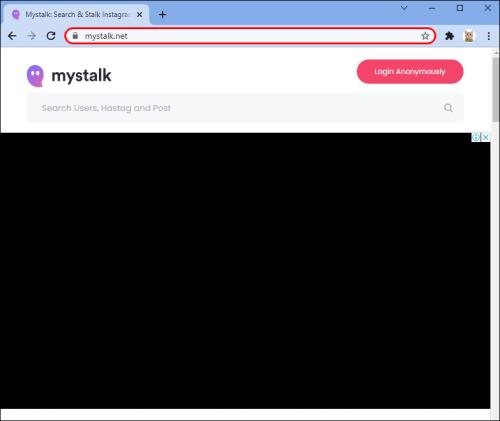

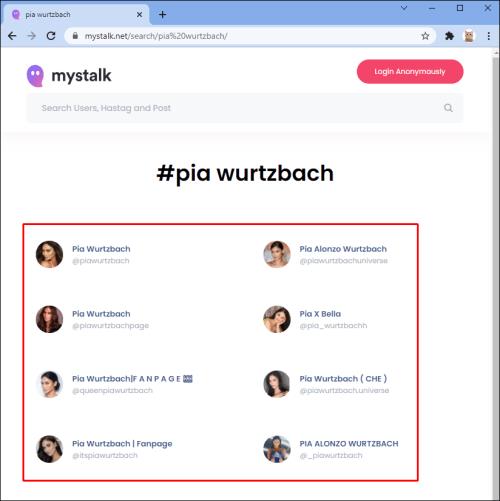
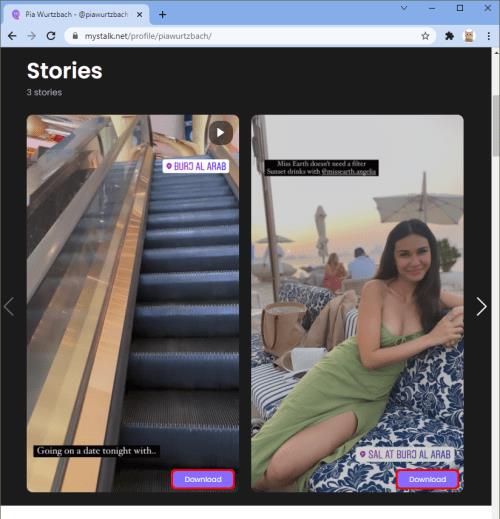
5. Dumpor
Dumporin avulla voit etsiä ja ladata tarinoita, julkaisuja ja videoita nimettömästi. Toinen jännittävä ominaisuus on, että sen avulla voit etsiä hashtagejen tai sijaintien perusteella.
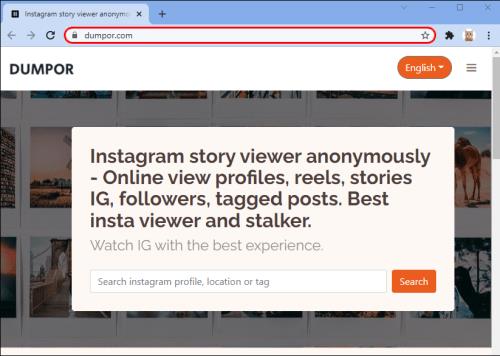
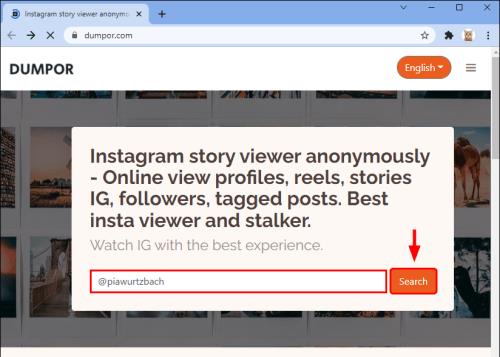
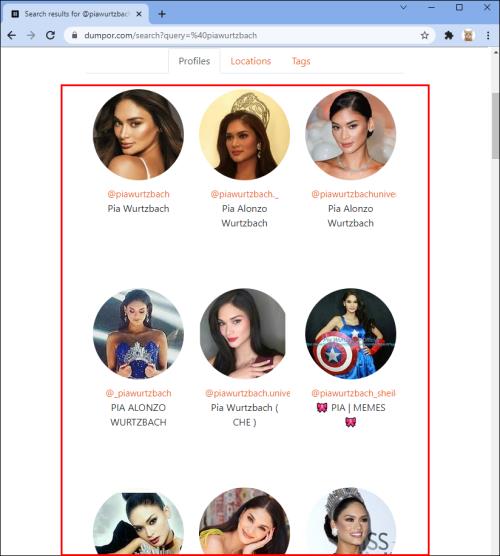
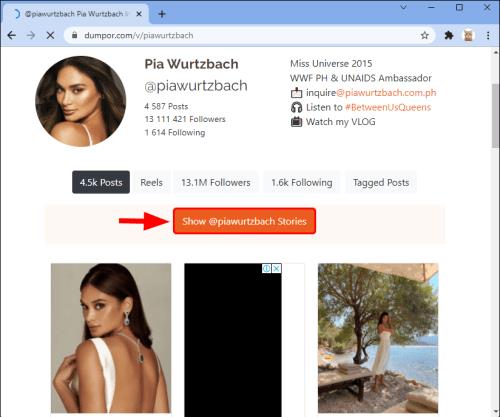
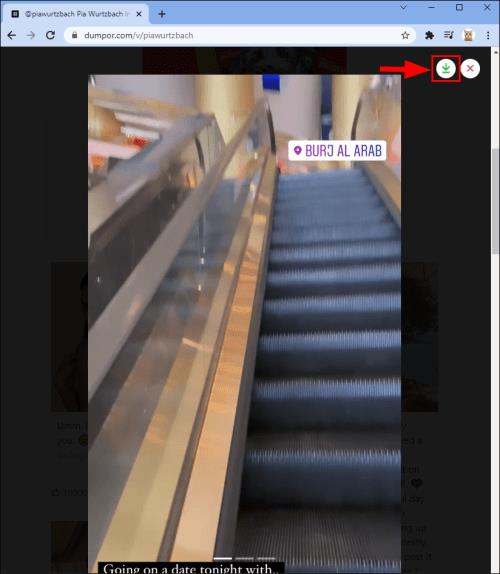
Instagram ei anna sinun päästä käsiksi ihmisten tarinoihin, jos sinulla ei ole tiliä. Lukuisten Instagram-tarinoiden katsojien avulla tämä ei kuitenkaan ole ongelma. Erilaisia työkaluja on saatavilla verkossa, ja niitä voidaan käyttää millä tahansa alustalla käyttöjärjestelmästä riippumatta. Lisäksi ne ovat käyttäjäystävällisiä ja täysin ilmaisia.
Toivomme, että tästä artikkelista oli apua ja että tiedät nyt kuinka tarkastella Instagram-tarinoita ilman tiliä.
Anonyymi Instagram-profiili Katso usein kysyttyjä kysymyksiä
Ovatko kolmannen osapuolen Instagram-profiilin katsojat turvassa?
Useimmissa tapauksissa Instagram-tarinakatsijoiden käyttö on turvallista. Nämä sivustot voivat kuitenkin edelleen seurata toimintaasi ja tietojasi. Verkkoturvallisuudesta huolissaan olevien ei luultavasti pitäisi käyttää näitä työkaluja tai tutkia niitä tarkemmin ennen sellaisen valinnan tekemistä.
Jotkut verkkosivustot väittävät, että niiden avulla voit tarkastella yksityisten profiilien julkaisemia tarinoita ja ohjata sinut sitten muille sivuille, jotka eivät usein ole laillisia. Nämä sivustot voivat jopa sisältää viruksia, jotka voivat vahingoittaa laitettasi. Muut kolmannen osapuolen sovellukset näyttävät mainoksia tarjotakseen rahoitusta kehittäjälle, mutta ne voivat toisinaan näyttää linkkejä haitallisille sivustoille.
Muut sivustot voivat pyytää sinua antamaan sähköpostiosoitteesi, puhelinnumerosi tai muita henkilökohtaisia tietoja. Vaikka tämä on täysin sinun päätettävissäsi, emme suosittele sitä. Monet Instagram-tarinoiden katsojat eivät vaadi sinua antamaan mitään henkilökohtaisia tietoja.
Onko mahdollista tarkastella kaikkien tarinaa ilman tiliä?
Kaikkien tarinoihin ei ole mahdollista päästä käsiksi. Ensinnäkin näet vain julkisten profiilien viestit. Instagram-käyttäjillä on kaksi vaihtoehtoa: julkinen ja yksityinen. Jokainen voi tarkastella julkaisujaan ja tarinoitaan, kun tili on asetettu julkiseksi. Mutta kun yksityinen tili julkaisee viestin tai tarinan, vain sen seuraajat voivat nähdä sen.
Lisäksi Instagramissa on läheiset ystävät -vaihtoehto. Ottamalla sen käyttöön käyttäjät jakavat tarinansa vain valitsemilleen ihmisille. Ellei sinulla ole tiliä ja sinut on lisätty läheiseksi ystäväksi, näihin tarinoihin on mahdotonta päästä käsiksi.
Muista lopuksi, että jokainen tarina kestää vain 24 tuntia. Vanhentunutta tarinaa ei voi käyttää, ellei henkilö ole tallentanut sitä Kohokohdat- osioon.
Tutustu Windows 10:n 10 suosituimpaan pikanäppäimeen ja siihen, miten voit hyödyntää niitä tehokkaasti töissä, koulussa ja muissa asioissa.
Opas BitLockerin käyttöön, Windows 10:n tehokkaaseen salausominaisuuteen. Ota BitLocker käyttöön ja suojaa tiedostosi helposti.
Opas Microsoft Edge -selaushistorian tarkastelemiseen ja poistamiseen Windows 10:ssä. Saat hyödyllisiä vinkkejä ja ohjeita.
Katso, kuinka voit pitää salasanasi Microsoft Edgessä hallinnassa ja estää selainta tallentamasta tulevia salasanoja.
Kuinka eristää tekstin muotoilua Discordissa? Tässä on opas, joka kertoo, kuinka Discord-teksti värjätään, lihavoidaan, kursivoitu ja yliviivataan.
Tässä viestissä käsittelemme yksityiskohtaisen oppaan, joka auttaa sinua selvittämään "Mikä tietokone minulla on?" ja niiden tärkeimmät tekniset tiedot sekä mallin nimen.
Palauta viimeinen istunto helposti Microsoft Edgessä, Google Chromessa, Mozilla Firefoxissa ja Internet Explorerissa. Tämä temppu on kätevä, kun suljet vahingossa minkä tahansa välilehden selaimessa.
Jos haluat saada Boogie Down Emoten Fortnitessa ilmaiseksi, sinun on otettava käyttöön ylimääräinen suojakerros, eli 2F-todennus. Lue tämä saadaksesi tietää, miten se tehdään!
Windows 10 tarjoaa useita mukautusvaihtoehtoja hiirelle, joten voit joustaa, miten kohdistin toimii. Tässä oppaassa opastamme sinut läpi käytettävissä olevat asetukset ja niiden vaikutuksen.
Saatko "Toiminto estetty Instagramissa" -virheen? Katso tämä vaihe vaiheelta opas poistaaksesi tämän toiminnon, joka on estetty Instagramissa muutamalla yksinkertaisella temppulla!







